- Om Enhetshanteraren listar flera tangentbord är chansen stor att alla dessa är relaterade till det primära tangentbordet.
- Vissa tangentbord är kända för att skapa versioner av sig själva för att upptäcka och bearbeta samtidiga tangenttryckningar.
- För att åtgärda problemet, gör ändringar i den lokala grupprincipredigeraren eller prova de andra metoderna som listas här.
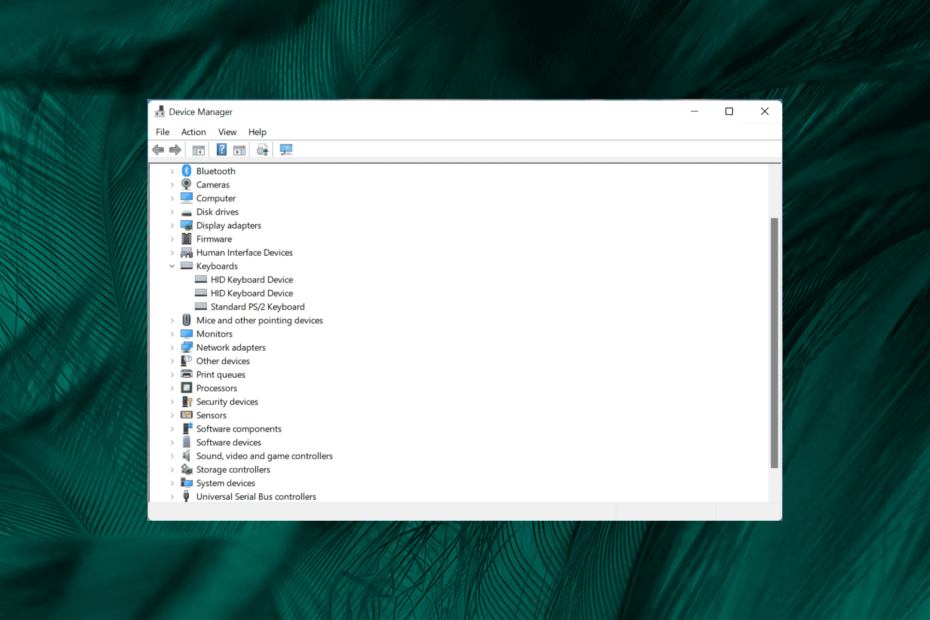
XINSTALLERA GENOM ATT KLICKA PÅ LADDA FILEN
Denna programvara kommer att hålla dina drivrutiner igång och därmed skydda dig från vanliga datorfel och maskinvarufel. Kontrollera alla dina drivrutiner nu i tre enkla steg:
- Ladda ner DriverFix (verifierad nedladdningsfil).
- Klick Starta skanning för att hitta alla problematiska drivrutiner.
- Klick Uppdatera drivrutiner för att få nya versioner och undvika systemfel.
- DriverFix har laddats ner av 0 läsare denna månad.
Enhetshanteraren hjälper till att identifiera de olika kringutrustningar som är anslutna till datorn. Dessa är listade under olika kategorier. Men många rapporterade att Enhetshanteraren visade flera tangentbord.
För det första, det finns inget att oroa sig för. Att ha flera tangentbord listade är helt normalt och det påverkar inte systemets prestanda.
Låt oss ta reda på allt om att ha flera tangentbord listade och de bästa lösningarna för det.
Varför har jag flera tangentbord i Enhetshanteraren?
Innan vi kommer till det måste du förstå vad N-key rollover är. Det är tangentbordets förmåga att läsa flera tangenttryckningar samtidigt. N står här för antalet tangenter som effektivt kan tryckas ihop.
För att uppnå det konfigurerar tillverkarna tangentbordet för att köra flera versioner av sig själv. Om du har undrat varför jag har så många HID-kompatibla enheter (eller dubbletter av mänskliga gränssnittsenheter) i Windows 10, är detta anledningen.
Hur hittar jag mitt tangentbord i Enhetshanteraren?
För att hitta den i Enhetshanteraren, dubbelklicka helt enkelt på Tangentbord och alla dessa kommer nu att listas.
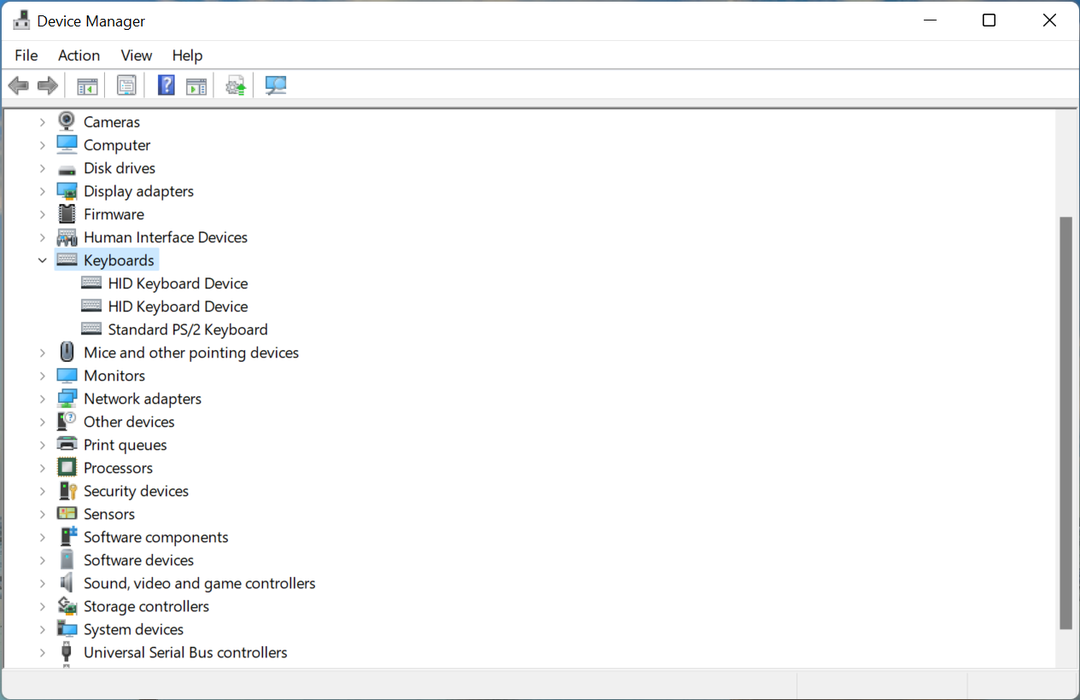
Hur blir jag av med flera tangentbord i Enhetshanteraren?
1. Koppla bort ytterligare tangentbord
Många spelare som använder en bärbar dator har ofta ett externt speltangentbord anslutet, vilket tar det totala antalet till två. Och sedan kommer HID-tangentbordsenheten, vilket leder till flera tangentbordsposter.
Koppla helt enkelt bort de andra tangentborden från datorn och starta om den. Du skulle inte ha två tangentbord i Enhetshanteraren nu.
- 3 enkla steg för att åtgärda Internet Explorer som saknas i Windows 10
- Korrupt Active Directory-databas [Technician Fix to Apply]
2. Verifiera dina tangentbordsdrivrutiner med ett dedikerat verktyg
Du kan också använda ett drivrutinsverktyg som upptäcker din faktiska tangentbordshårdvara och verifierar dess drivrutiner. Vi föreslår DriverFix eftersom det är lätt och lätt att använda.
Innan du kör verktyget rekommenderar vi att du håller eventuella ytterligare tangentbord bortkopplade (som presenterat ovan). Du kan också avinstallera alla tangentbord i Enhetshanteraren.
På så sätt får du en nystart. DriverFix kommer bara att upptäcka tangentbordet som för närvarande är anslutet till din PC och sedan använda dess omfattande drivrutindatabas för att hitta en matchande drivrutin och installera den.
⇒Skaffa DriverFix
3. Ta bort HID-tangentbordet permanent
- Starta Enhetshanteraren och dubbelklicka på Tangentbord inträde.
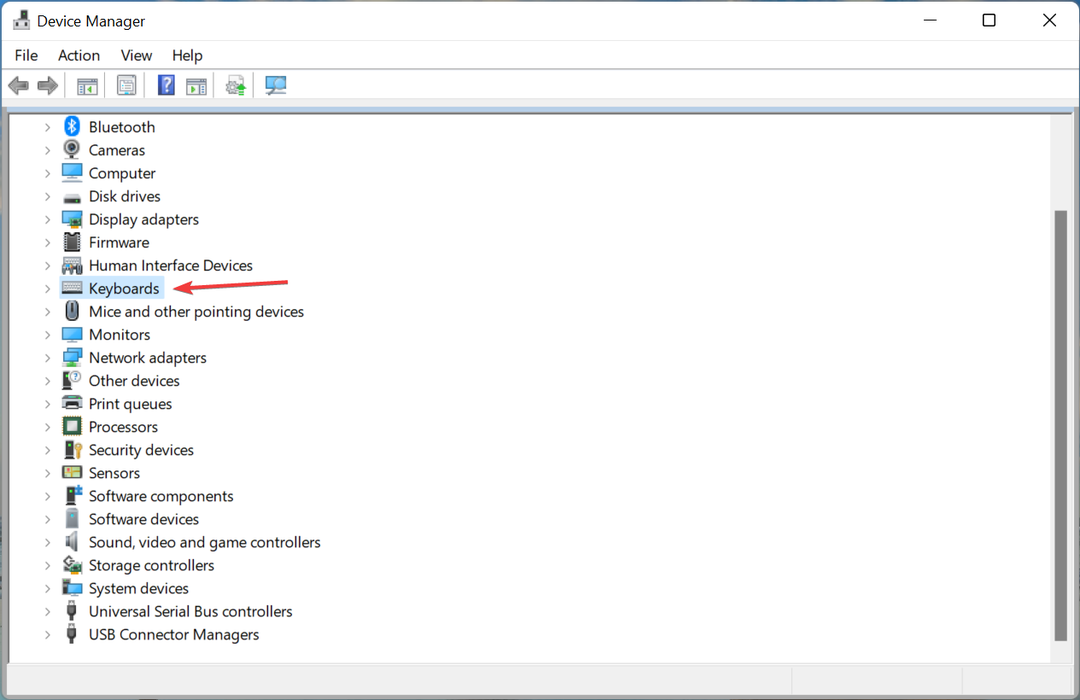
- Högerklicka på HID-tangentbordsenhet och välj Avinstallera enheten.
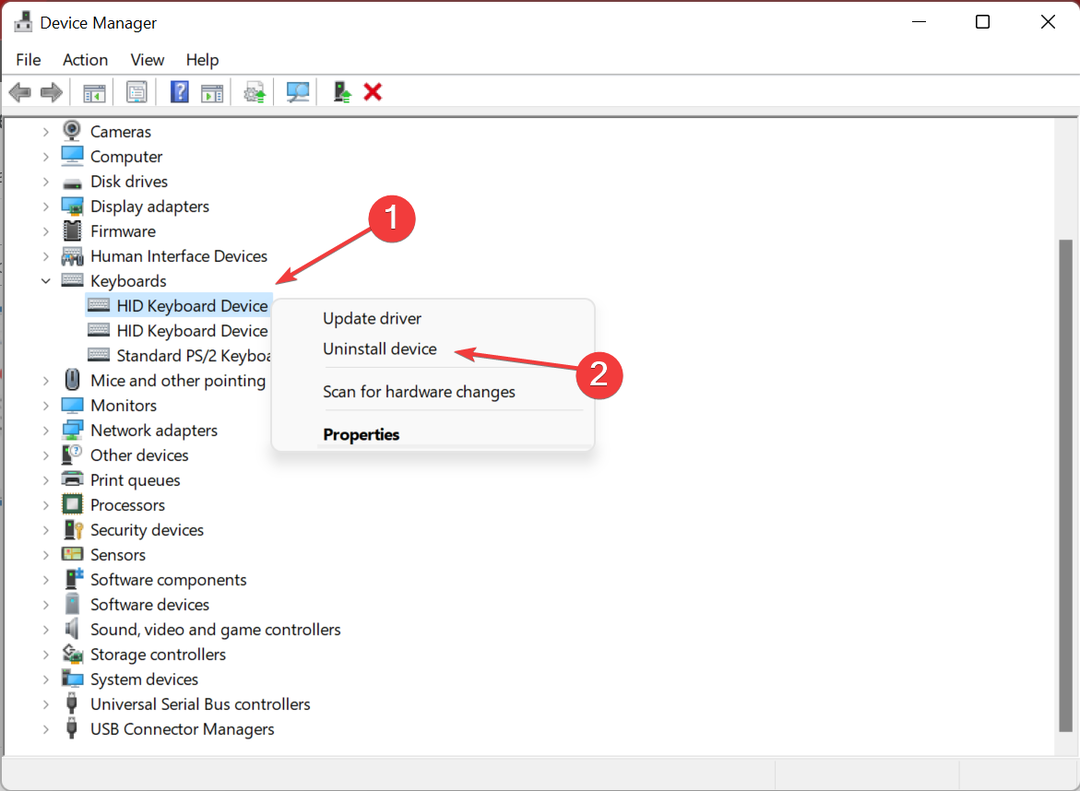
- Bekräfta åtgärden och gör detta för andra liknande poster.
- Tryck nu Windows + R för att starta Kör, skriv gpedit.msc, och klicka på OK.
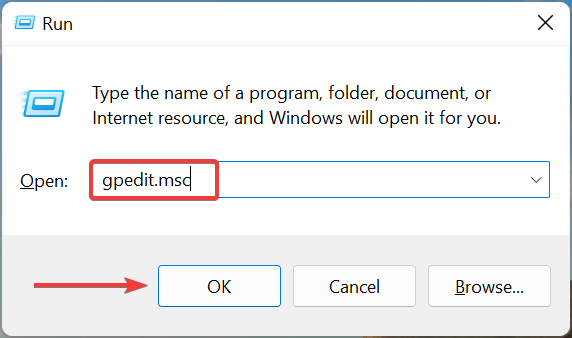
- Dubbelklicka på administrativa mallar och sedan vidare Systemet.
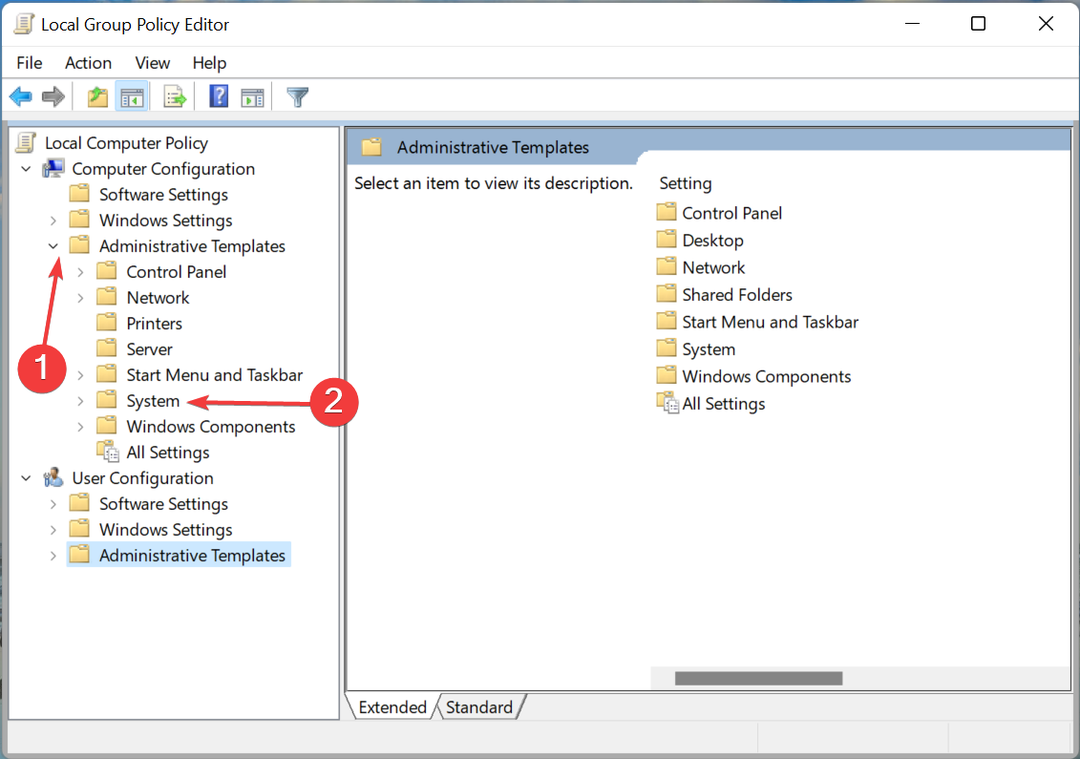
- Dubbelklicka sedan på Begränsningar för enhetsinstallation under Installation av enhet, och sedan vidare Förhindra installation av enheter som inte beskrivs av andra policyinställningar politik till höger.
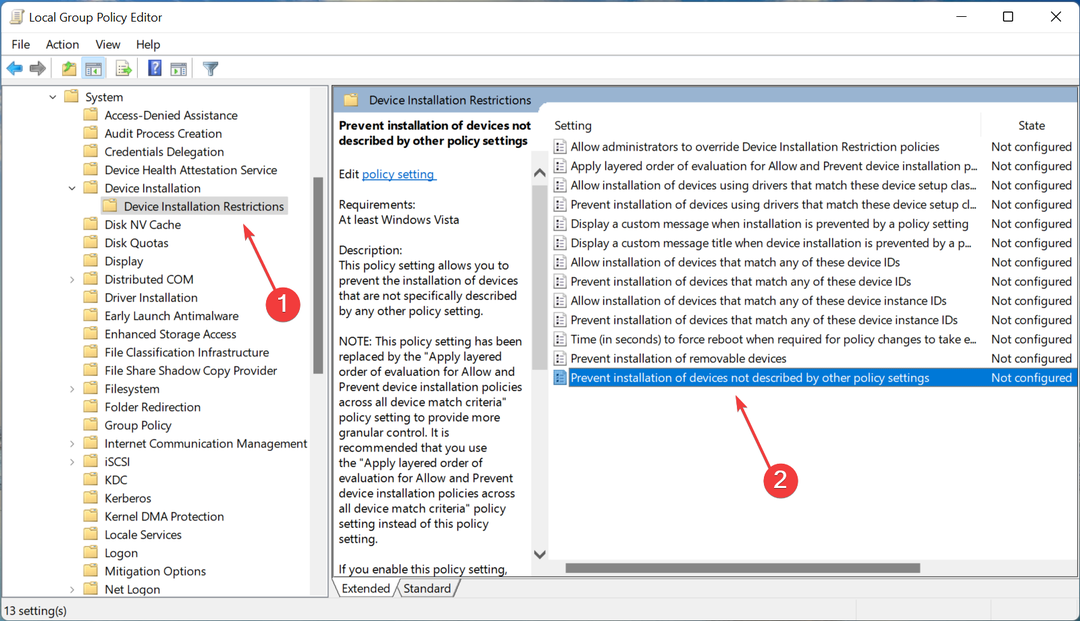
- Välj alternativet för Gör det möjligt och klicka på OK längst ner för att spara ändringarna.
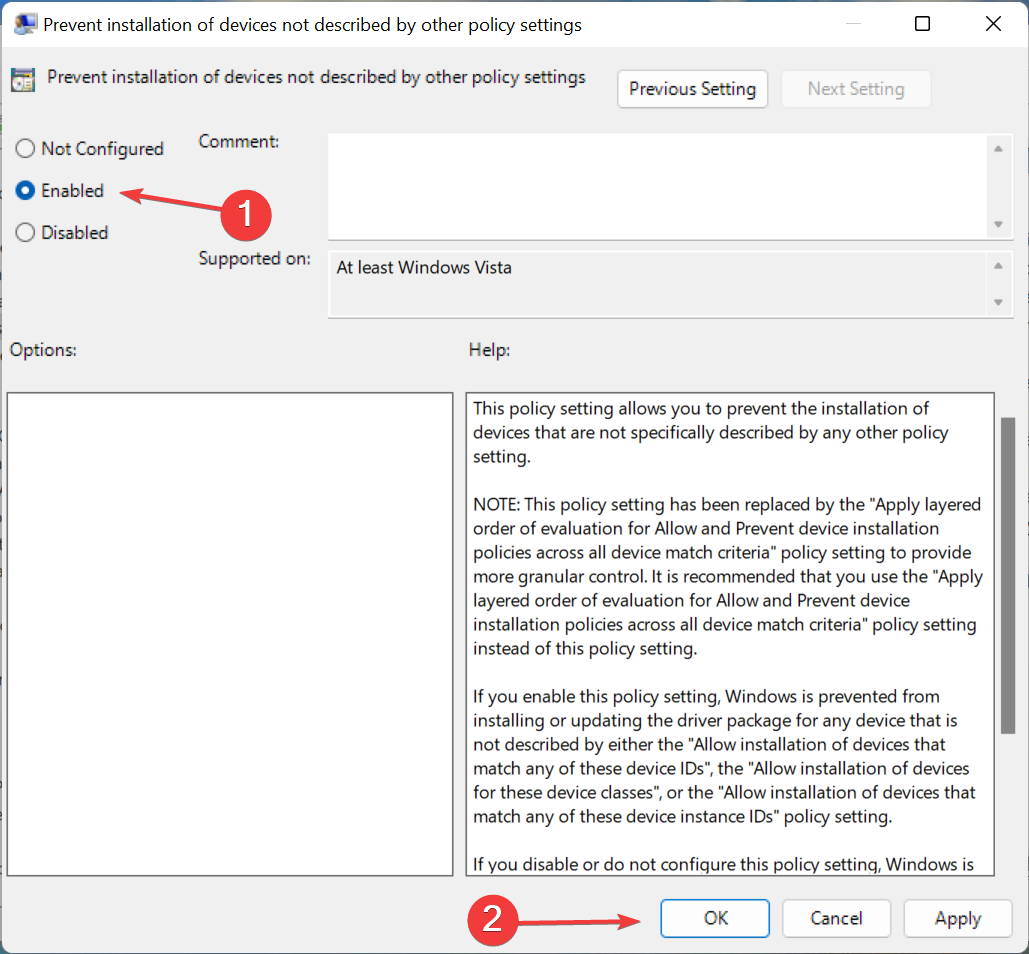
Windows bör inte längre installera flera tangentbord och därefter skulle dessa inte visas i Enhetshanteraren. Ta också reda på hur du gör kontrollera enhetshanterarens loggar i Windows 11.
Berätta för oss vilken fix som fungerade för dig i kommentarsfältet nedan.
 Har du fortfarande problem?Fixa dem med det här verktyget:
Har du fortfarande problem?Fixa dem med det här verktyget:
- Ladda ner detta PC Repair Tool betygsatt Bra på TrustPilot.com (nedladdningen börjar på denna sida).
- Klick Starta skanning för att hitta Windows-problem som kan orsaka PC-problem.
- Klick Reparera allt för att åtgärda problem med patenterad teknik (Exklusiv rabatt för våra läsare).
Restoro har laddats ner av 0 läsare denna månad.


